이번 글은 아파치 톰캣을 다운로드 하고 설치하는 방법에 대해
알아보도록 하겠습니다.
톰캣 버전은 8 버전을 선택하였고,
Java가 기본적으로 설치되어 있어야 설치하기 편리하니
가급적이면 Java를 먼저 설치해주시면 될 것 같습니다.
2022-04-04 기준으로 톰캣 다운로드 페이지에 8버전 부터 나와있으니
그 이하 버전을 원할 경우 전체 목록 중 2 번째 목록을 클릭해
확인해주시면 되겠습니다.
Java 1.8 의 경우에는 아래 게시물에서 확인해 주시면 됩니다.
[Java] 자바 1.8 다운로드 방법 (1)
이번 글은 자바 1.8 기준으로 공식 홈페이지에서 파일을 다운로드 하는 방법까지만 알아보겠습니다. 버전은 1.8 기준으로 잡았고, 회사마다 다르겠지만 실무에서도 자바 버전은 안전된 버전을 많
xks-eks.tistory.com
[Java] 자바 1.8 다운로드 방법 (2)
이번 글은 저번 글에 이어 다운로드 한 Java 파일을 설치하는 방법과 자바 환경 변수 설정 방법을 알아보겠습니다. 버전마다 조금씩 다를지도 모르겠지만 다운로드한 파일 실행하고 다음으로 누
xks-eks.tistory.com
/*
* 상황 : 아파치 톰캣이 필요
*
* 준비물 : Java1.8
*/
전체 목록
1. 구글 검색창에 '톰캣' 이라고 입력 후 'Apache Tomcat ~' 이라고 적힌 사이트를 클릭합니다.
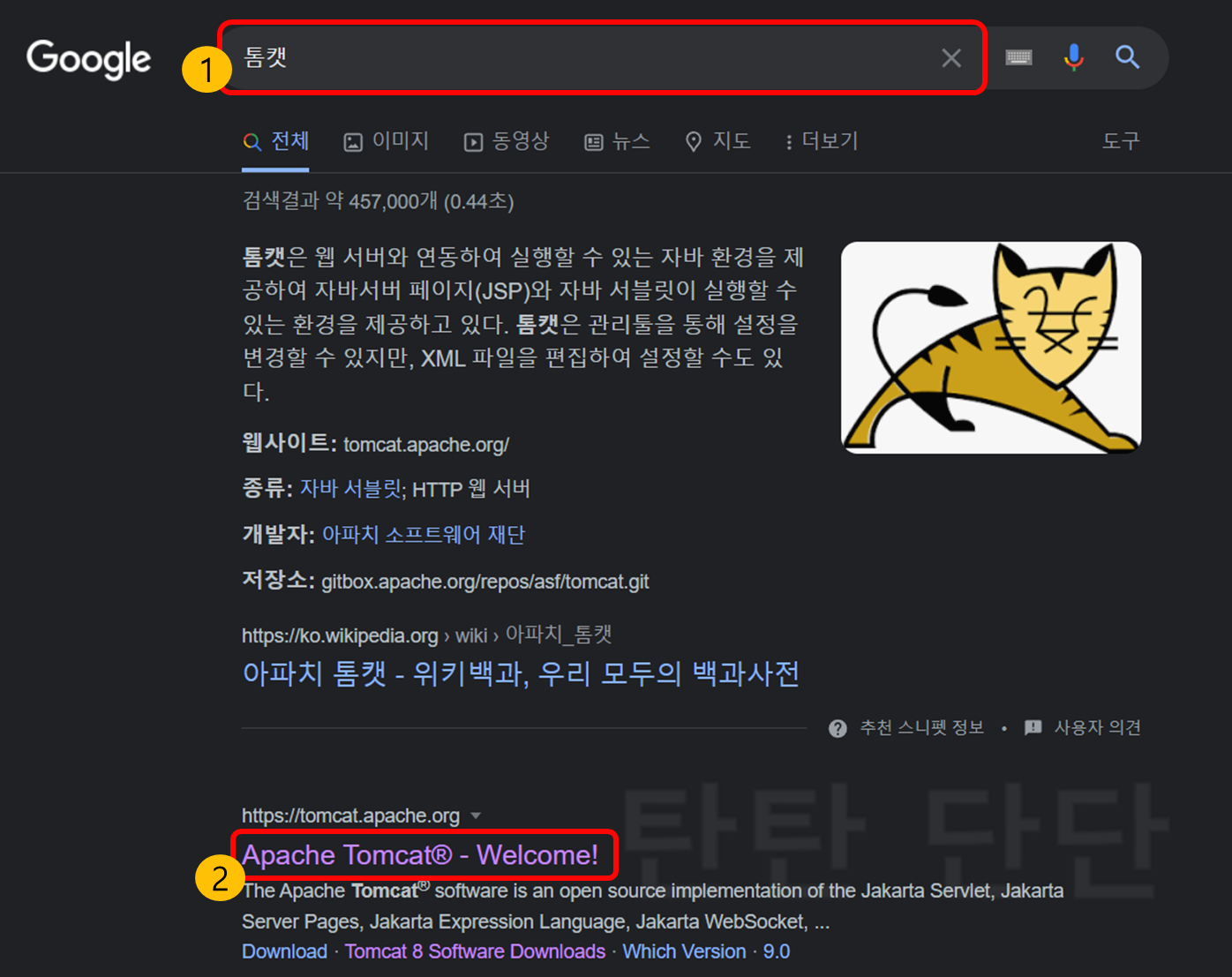
2. 버전 선택은 자유로우나 이번엔 8버전을 기준으로 확인해보겠습니다.
원하시는 버전이 있다면 빨간 박스 좀 더 아래쪽에 보이는 'Archives' 를 클릭해서
원하시는 버전을 다운 받으시면 되겠습니다.
다음으로는 'Core 탭에 보이는 버전' 을 다운 받으시면 되는데
압출파일로 받지 마시고 그냥 .exe 설치파일인
'32-bit/64-bit Windows Service Installer' 를 클릭해 다운받습니다.
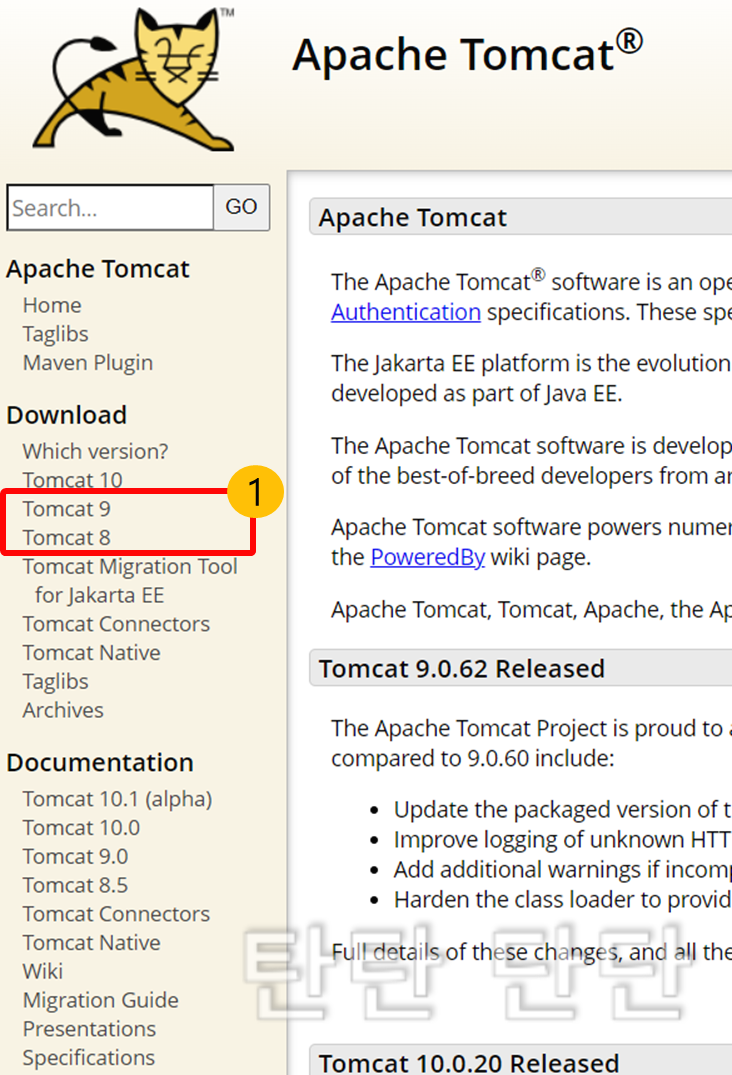

3. 다운받은 실행 파일을 클릭하고 나오는 창에서 바로 'Next >' 를 클릭합니다.
다음으로 'I Agree' 를 클릭해 동의하고 난 뒤 'Next >' 를 클릭해줍니다.



4. 다음으로 가장 중요한 부분을 입력할 껀데
'톰캣8 기준으로 아래처럼' 해주시고 만약 다른 옵션들이 있으면
그냥 기본 상태로 두어도 크게 상관없으니 그대로 둡니다.
그리고 계정입력하는 부분이 있는데
'아이디와 패스워드' 를 입력하시고, 잊지 말도록 합니다.


5. 이번엔 'JRE 경로' 를 잡아줘야 하는데
만약 'Java 1.8이 설치되어 있다면 기본으로' 경로가 잡혀있는 상태가 되니
가만히 두어도 됩니다.
만약 경로가 잡혀있지 않다면 직접 경로를 잡아주시면 됩니다.

6. 마지막으로 톰캣을 설치할 경로를 설정해주는데
원하시는 위치에 경로를 잡아준뒤 'Install' 를 클릭해줍니다.
그리고 'Finish' 를 클릭해주면 됩니다.
마지막에 체크표시해 그대로 두셔도 되고
체크하지 않으셔도 상관없으니 마음대로 선택하셔도 됩니다.
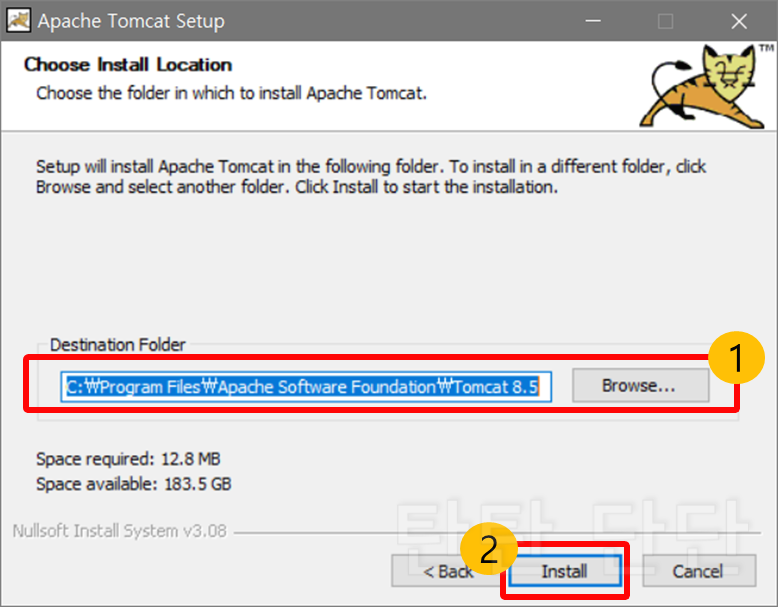
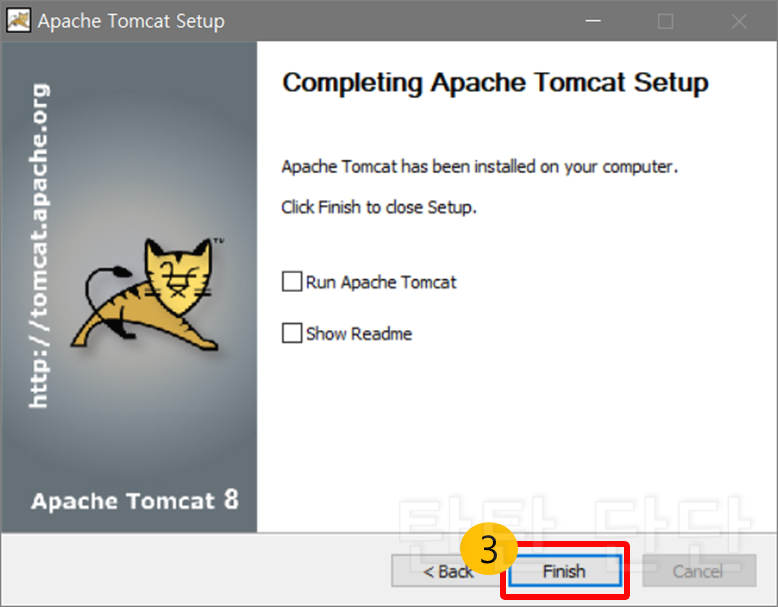
'Util' 카테고리의 다른 글
| [Util] DBeaver 다운 및 설치 방법 (0) | 2022.04.30 |
|---|---|
| [Util] 이클립스에서 아파치 톰캣(Tomcat) 연동 및 설정 (0) | 2022.04.06 |
| [Util] 이클리스 기본 설정 인코딩 변경하기 (0) | 2022.04.03 |
| [Util] 이클립스 프로젝트 github에 올리는 방법 (0) | 2022.04.02 |
| [Util] 이클립스 마켓(Marketplace)에서 spring 다운로드 방법 (0) | 2022.04.01 |
